以下のAndroid用のmicro:bit(マイクロビット)アプリの評価を見るとペアリングがうまくいかないだの接続やFlash(ダウンロード)がうまくいかないだの書いていて散々だった。
私も所用でAndroidタブレットとmicro:bitを接続して使いたかったので、試しにやったところ一癖はあったがうまく接続してコードをFlashもできたので、その方法をまとめておく。
※ちなみにAndroid10のタブレットとAndroid11のスマホで試してうまくいった。
前提.micro:bit本体は任意の方法で電源供給して起動しておく
1.Androidスマホ(タブレット)にmicro:bitアプリをインストール
https://play.google.com/store/apps/details?id=com.samsung.microbit&hl=ja&gl=US&showAllReviews=true
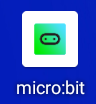
2.micro:bitアプリを起動
2-1.インストールしたmicro:bitアプリのアイコンをタップして起動
2-2.以下の画面が表示される。
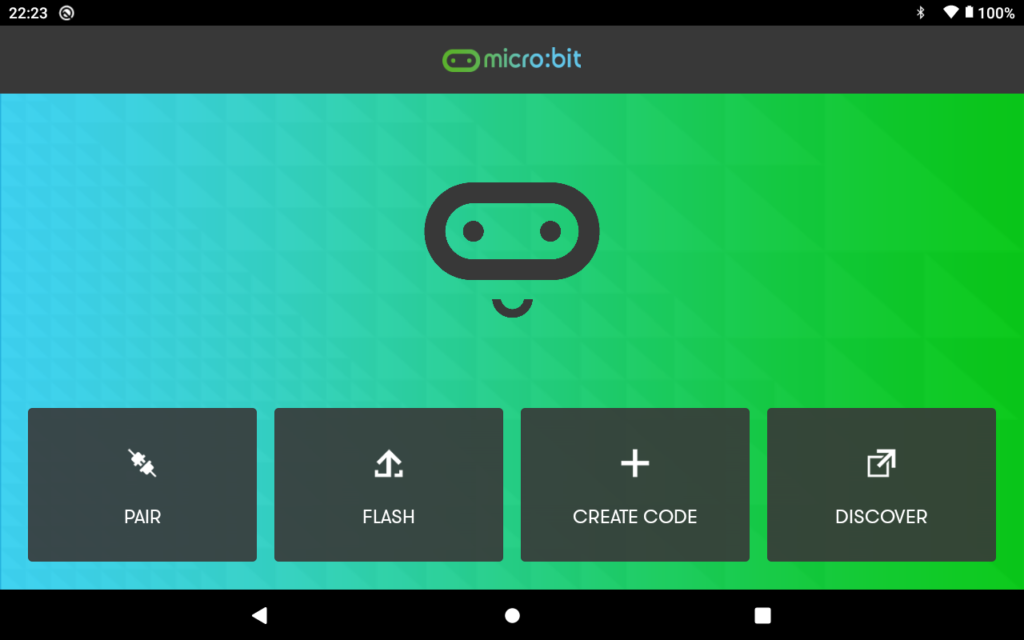
3.Androidスマホ(タブレット)とmicro:bit本体をペアリング
3-1.micro:bitアプリのPAIRをタップ
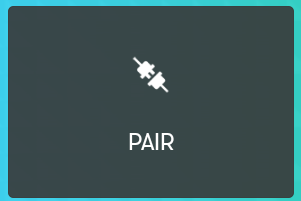
3-2.”PAIR A NEW MICRO:BIT”をタップ
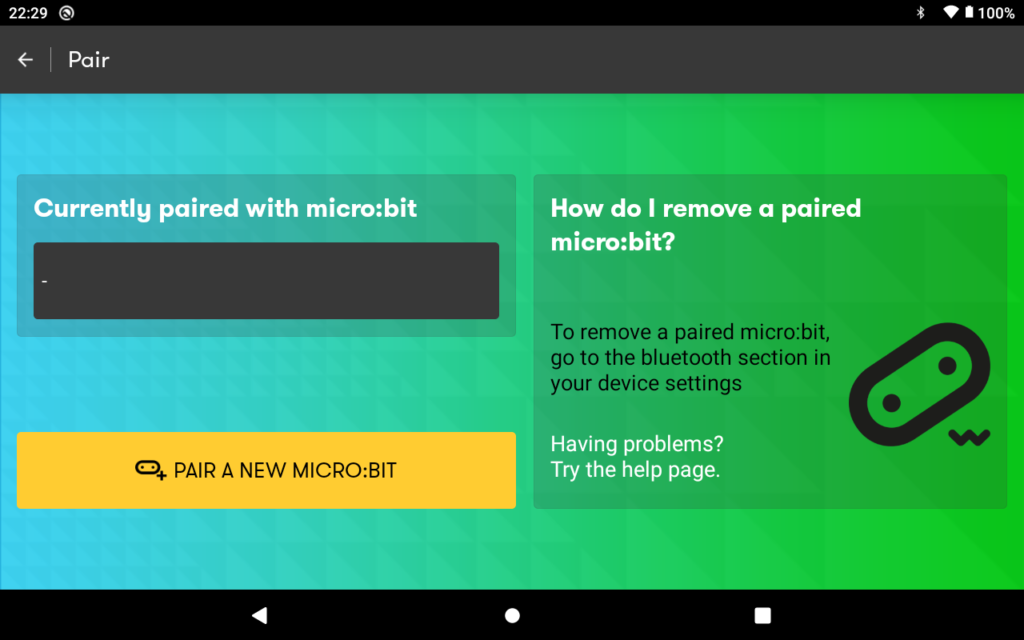
3-3.”OK”を押下(Androidスマホの位置情報とBluetoothはONにしておく)
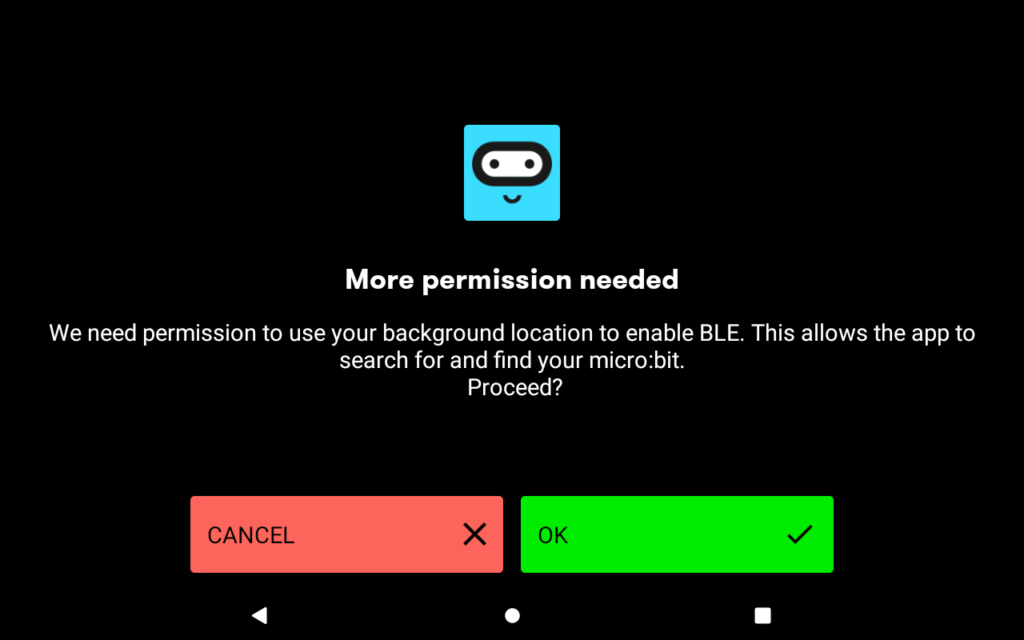
3-4.位置情報のアクセス許可を求められるのでとりあえず「アプリの使用中のみ許可 or 常に許可」をタップ
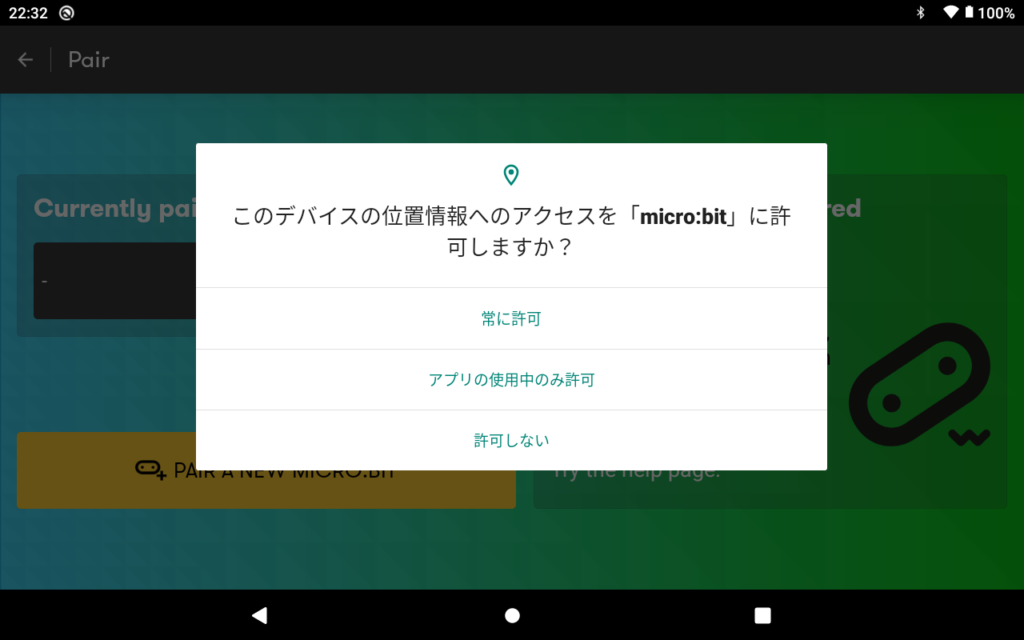
3-5.micro:bit本体の表側のAとBのボタンを両方押し続けながら、裏側のRESETボタンを一回押して離せとあるので、そのようにする。(AとBボタンはmicro:bit本体のスクリーンが2つしたの写真の状態になるまで押し続ける)
そして”NEXT”をタップ
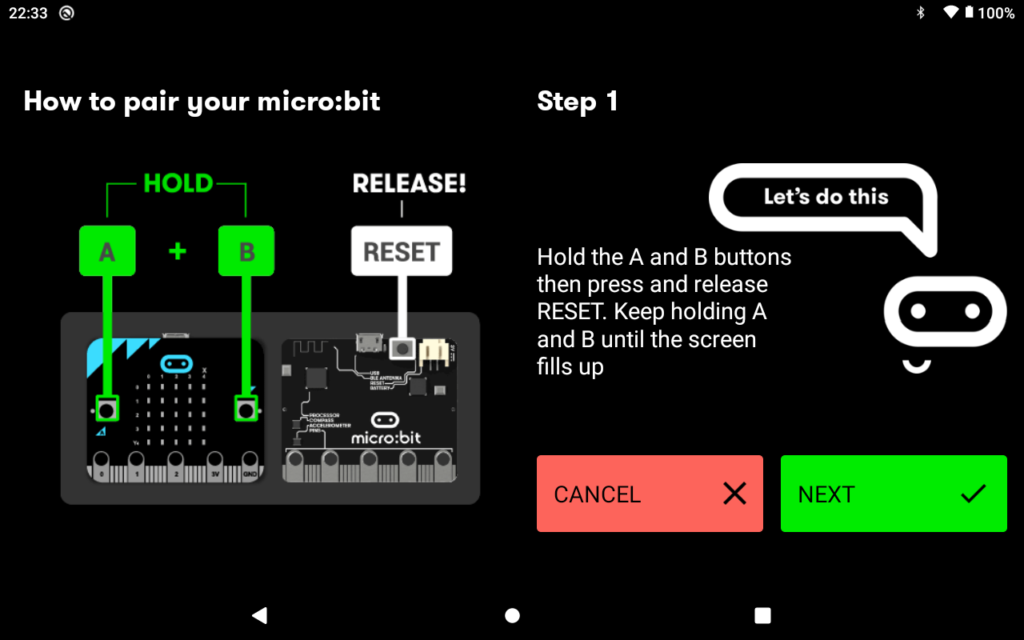

3-6.上記の写真のLEDの光っている場所と同じようにPatternを入力する。
そして”PAIR”をタップ
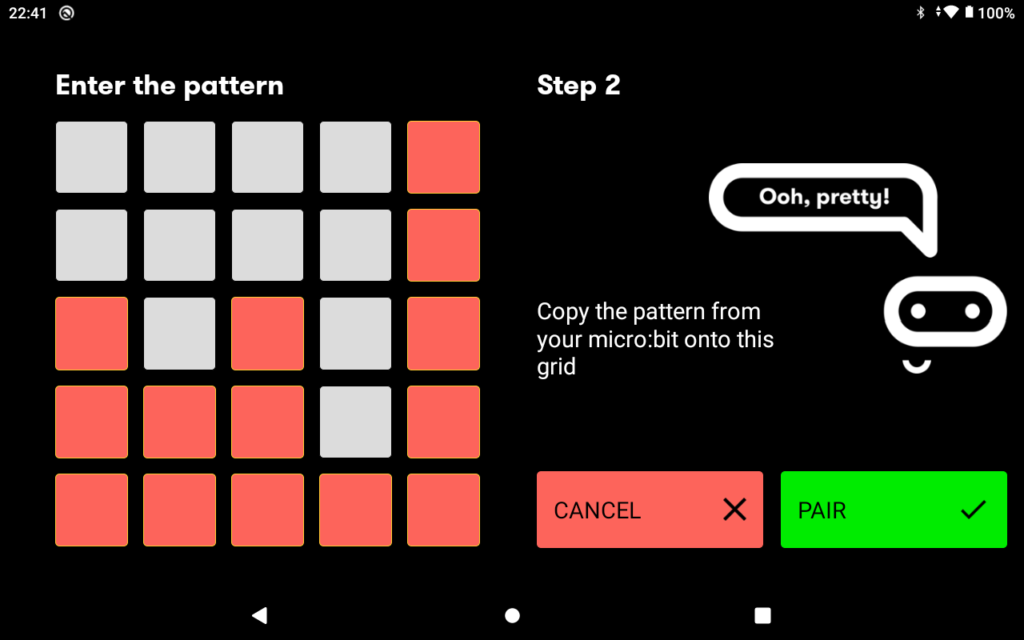
3-7.接続中の画面になり、上に”ペア設定のリクエスト”が表示されるので、”ペアに設定して接続”をタップ
※スマホによってはこのペア設定のダイアログは表示されず、一気に3-9の画面になって成功することもあるみたい。
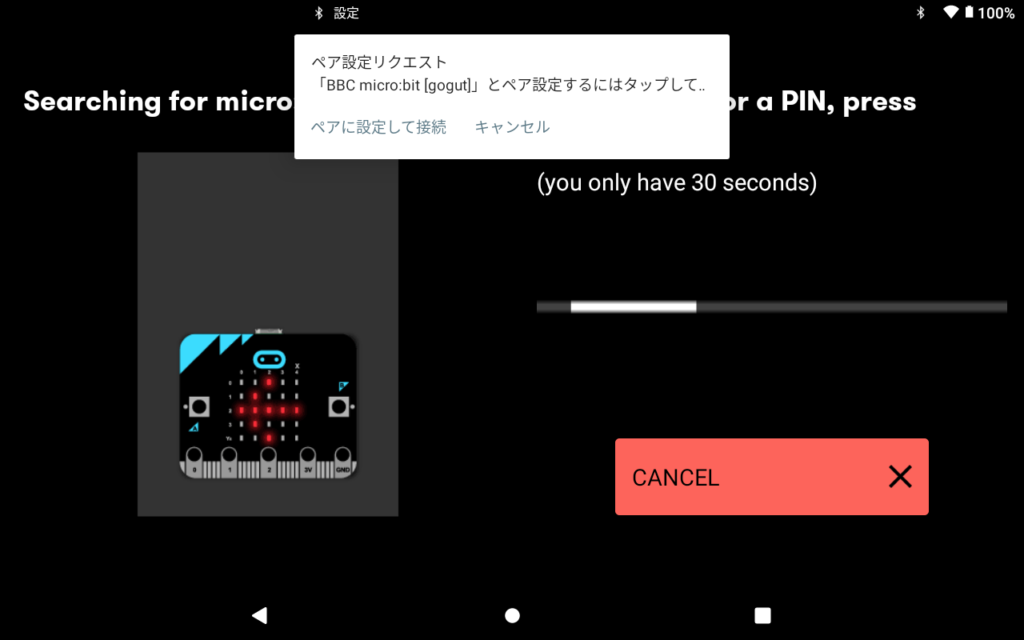
3-8.”ペア設定する”をタップ(アクセス許可はしなくてよい)
※3-7から3-8をスムーズにやらないと、”ペア設定する”をタップする前に3-9の画面になってペア設定を完了できないので、その場合は3-5以降を何回か行って(もう一回繰り返したら急にunsuccessfullyとか出て失敗してペア設定のダイアログすら出なかったりするので何回か繰り返せばまたできるようになる)ペア設定を成功させる。
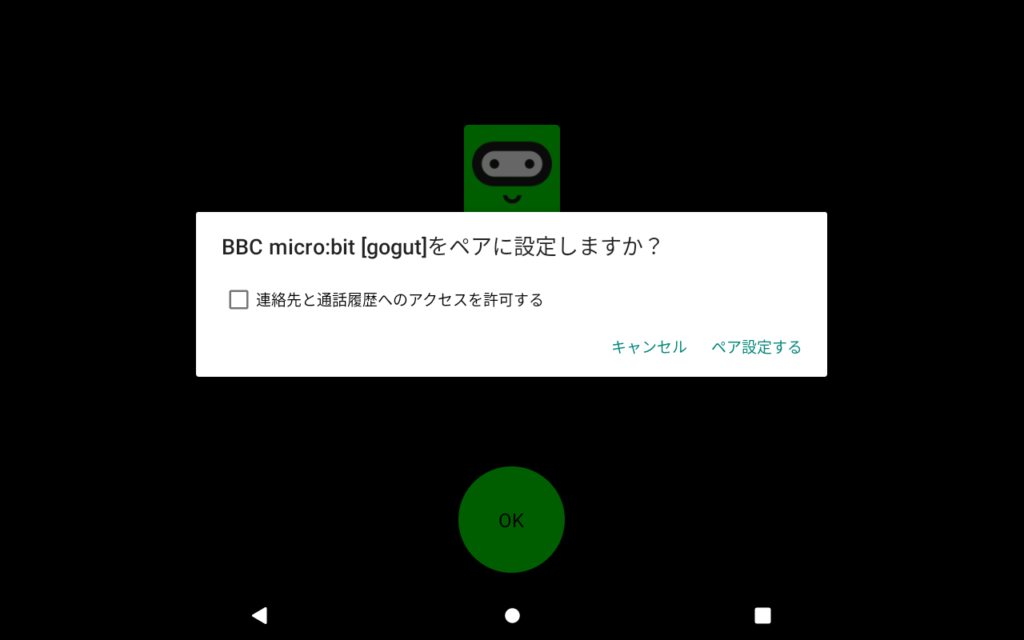
3-9.成功したら以下のような画面になり、”OK”をタップ

3-10.”Currently paired with micro:bit”の欄に何かしら表示(今回は”GOGUT”と表示)されていればペアリングが成功している。
※表示されていない場合は、3-7から3-8の手順が完了できていない可能性もあるので、改めて行う。
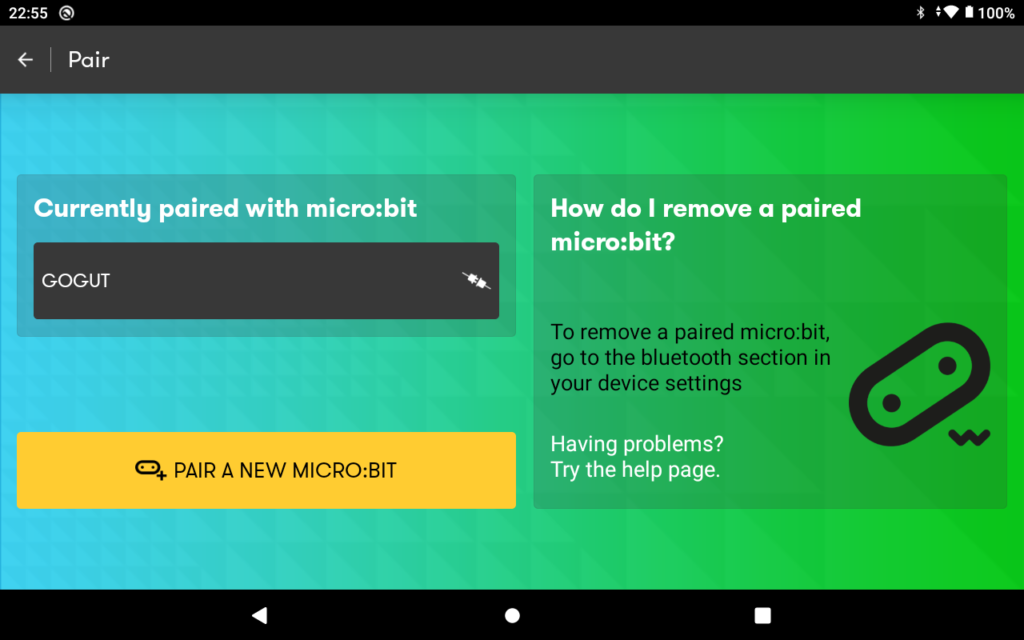
4.コードをプログラミング
上記のペアリングが完了していることが前提。
4-1.micro:bitアプリの最初の画面に戻って”CREATE CODE”をタップ
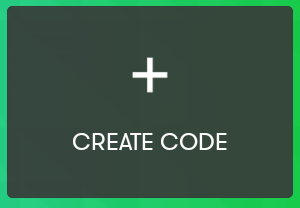
4-2.以下の画面が表示される。
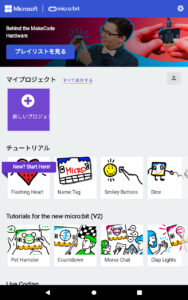
4-3.”新しいプロジェクト”をタップ
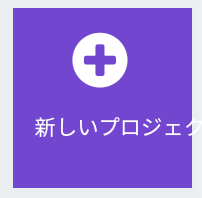
4-4.以下のダイアログが表示されるので任意のプロジェクト名をつけて”作成”をタップ
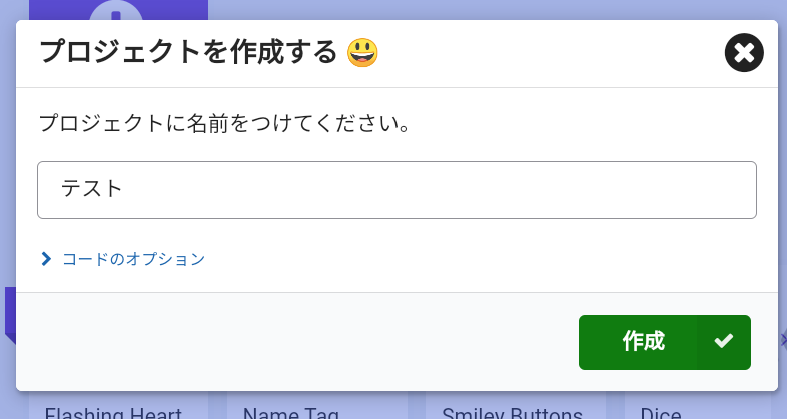
4-5.コード作成の画面になる。
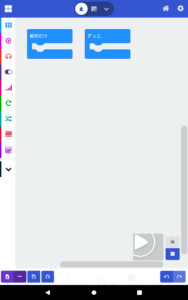
5.作成したコードをmicro:bitに転送
5-1.適当なコードを組む
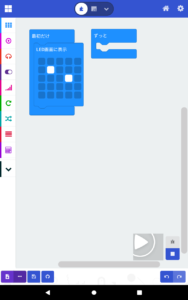
5-2.左下のダウンロードボタンをタップ

5-3.”接続しているmicro:bitにFlashしますか?”と聞かれるので”OK”をタップ
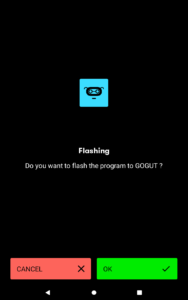
5-4.Flashの初期化が行われるのでしばらく待つ(数分かかる)
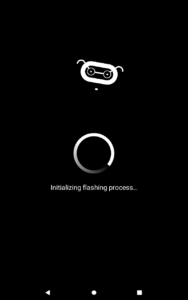
5-5.ペアリングの時に行った、micro:bit本体の表側のAとBのボタンを両方押し続けながら、裏側のRESETボタンを一回押して離す過程をもう一度行い、以下の写真の状態にする。
そして”OK”をタップ
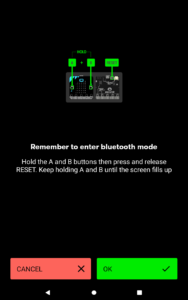

5-6.再度初期化処理が走るので待つ(今回は数秒)
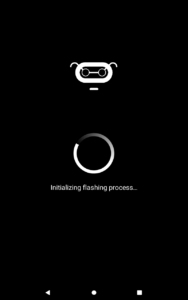
5-7.Flashが開始されプログレスバーが表示されるので、完了するのを待つ。
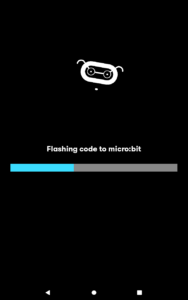
5-8.以下の画面になれば成功。micro:bit本体がFlash(ダウンロード)したコードの通りに動く。
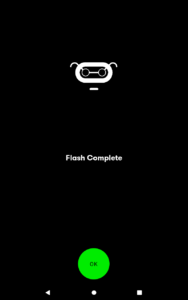
6.2回目以降のFlash(ダウンロード)
これがまたわかりにくいので、2回目以降のFlash(ダウンロード)のやり方を記載します。
6-1.左下のダウンロードボタンをタップ

6-2.”接続しているmicro:bitにFlashしますか?”と聞かれるので”OK”をタップ
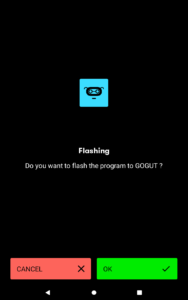
6-3.Flashの初期化画面になる。
※2回目以降はここでどれだけ待ってもこのままなので、6-4に進む。
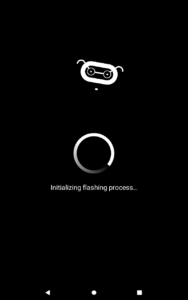
6-4.なんの説明も表示されないが、このタイミングでもペアリングの時に行った、micro:bit本体の表側のAとBのボタンを両方押し続けながら、裏側のRESETボタンを一回押して離す過程をもう一度行い、以下の写真の状態にする。

6-5.するとちゃんとFlashが開始されプログレスバーが表示されるので、完了するのを待つ。
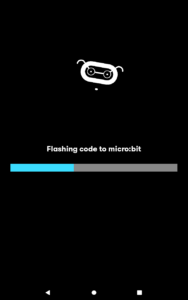
6-6.そしてちゃんと完了する。
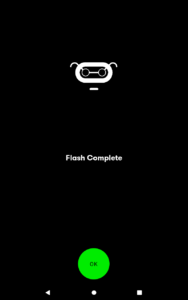
このように2回目以降のFlash(ダウンロード)は一癖あるので気を付けましょう!


コメント